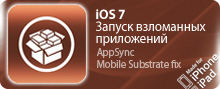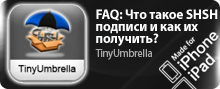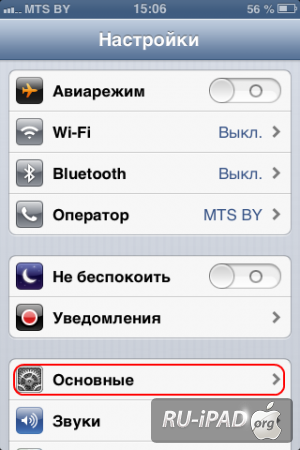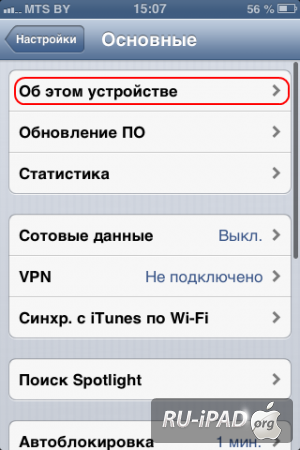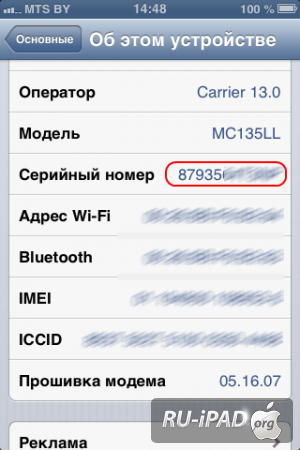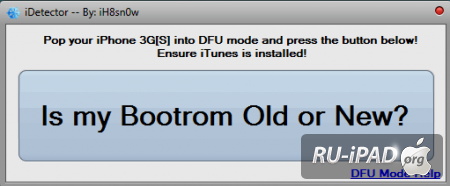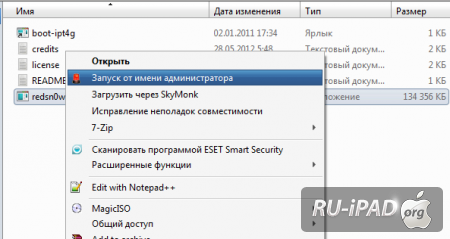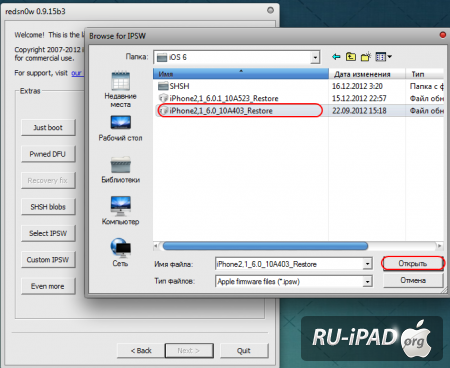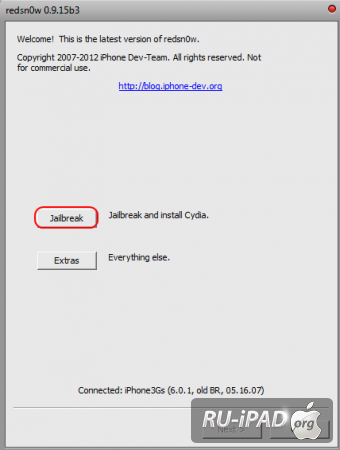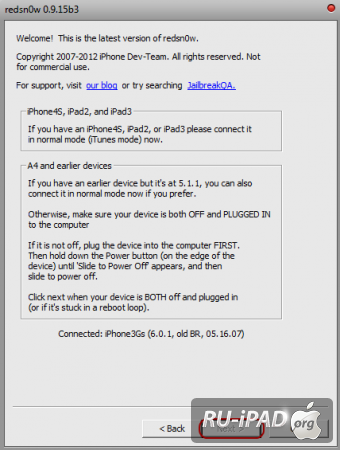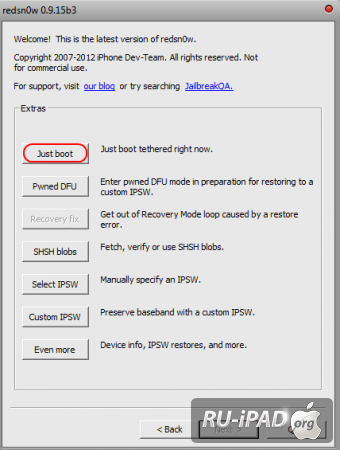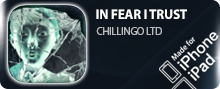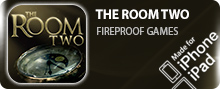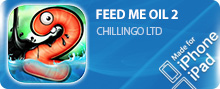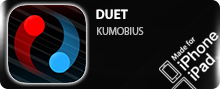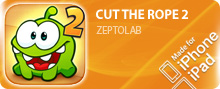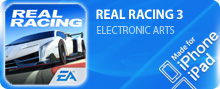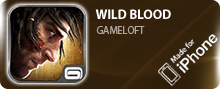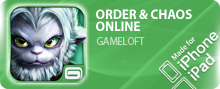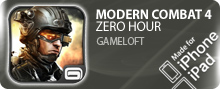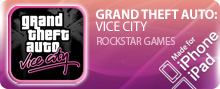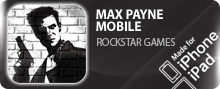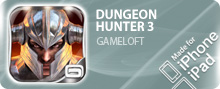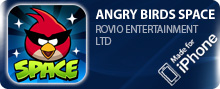FAQ: Как сделать джейлбрейк iOS 6 для iPhone и iPod touch (A4)

В данной инструкции предлагается способ джейлбрейка устройств на чипе А4. К данным устройствам относятся: iPhone 4 (привязанный); iPhone 3GS (привязанный (новый бутром) и непривязанный (старый бутром)); iPod touch 4G (привязанный). Остальные устройства на чипе А5 и выше не поддерживаются, а это: смартфоны iPhone 4S, 5, планшеты iPad 2,3,4 и mini, плейер iPod Touch 5G. После проведения процедуры джейлбрейка, магазин альтернативных приложений Cydia устанавливается автоматически (в прошлых версиях Redsnow этого не было).
Хотим обратить внимание на то, что джейлбрейк iPhone 3GS бывает непривязанный и привязанный. Все зависит от модели устройства. Есть модели iPhone 3GS со старым и новым бутромом. Джейлбрейк iPhone 3GS с новым бутромом только привязанный, а со старым – непривязанный.
Что такое привязанный и непривязанный джейлбрейк?
В случае установки привязанного джейлбрейка нельзя допускать перезагрузку или выключение устройства, так как это чревато тем, что Вы просто не сможете его включить без подключения компьютера и запуска программы Redsnow. Непривязанный джейлбрек – более совершенный вариант, при котором можно и выключать, и перезагружать устройство без каких-либо проблем и заморочек.
У меня iPhone 3GS, как определить какой у меня бутром?
Для того чтобы определить какой у Вас бутром, чтобы знать привязанный или непривязанный джейлбрек получится, необходимо:
1. Зайти в настройки устройства.
2. Основные
3. Об этом устройстве и пролистать вниз, до строчки “Серийный номер”:
2 способа проверки бутрома:
Способ первый:
А) Смотрим на год (3-я цифра):
если 9 - есть шанс, что бутром старый (Серийный номер типа xx9xxxxxxxx) и переходим к пункту Б, если нет - новый бутром.
Б) Смотрим на неделю (4 и 5 цифры):
- при 39 и ниже (например, при серийном номере xx939xxxxxx) бутром, скорее всего, старый.
- при 45 и выше (например, серийном номере xx945xxxxxx) - бутром новый.
- если неделя от 40 до 45 - неизвестно и лучше воспользоваться способом 2.
Примеры:
- 85938123A416 - бутром старый, так как третья цифра года - 9, а неделя - 38 (меньше 40).
- 85951123A416 - бутром новый, так как третья цифра года - 9, а вот неделя - 51 (больше 45).
- 85038123A416 - бутром новый, так как третья цифра года - 0, на неделю можно и не смотреть.
- 85138123A416 - бутром новый, так как третья цифра года - 1, на неделю можно и не смотреть.
- 85943123A416 - версию бутрома не определить, так как третья цифра года - 9, а неделя - 43.
Способ второй:
Скачиваем утилиту iDetector, переводим устройство в режим DFU, для чего:
- удерживаем кнопку включения (Power) 3 секунды
- не отпуская кнопку включения, зажимаем центральную кнопку Home (Домой) и держим их одновременно 10 секунд
- отпускаем кнопку включения, продолжая держать кнопку Home 30 секунд
и жмем единственную кнопку “Is my Bootrom Old or New?”.
Вуаля!
Теперь переходим непосредственно к джейлбрейку, но сначала скачаем все необходимые утилиты.
Нам понадобятся:
1) Скачать официальный файл прошивки iOS 6 отсюда. Обратите внимание на то, что не важно джейлбрейк какой системы вы делаете: iOS 6 или iOS 6.0.1. Скачивать необходимо именно прошивку iOS 6.0!
2) Скачать утилиту Redsnow отсюда. На момент написания инструкции актуальная версия была 0.9.15b3.
Осуществляем джейлбрейк (наличие стабильного интернет-соединения обязательно):
1) Запускаем утилиту Redsnow (если у Вас Windows, то запуск осуществляется от имени администратора, для этого щелкните правой клавишей по файлу Redsnow – Запустить от имени администратора)
2) Открываем Extras
3) Жмем Select IPSW и выбираем скачанную прошивку iOS 6.0
4) Возвращаемся назад в главное меню
5) Подключаем iPhone к PC/Mac и жмем Jailbreak
6) Выключаем свой iPhone и нажимаем Next.
7) Далее переводим устройство в режим DFU, для чего:
- удерживаем кнопку включения (Power) 3 секунды
- не отпуская кнопку включения, зажимаем центральную кнопку Home (Домой) и держим их одновременно 10 секунд
- отпускаем кнопку включения, продолжая держать кнопку Home 30 секунд
5) После того, как Redsnow установит необходимые файлы, ставим галочку Install Cydia и жмем Next.
6) iPhone автоматически перезагрузится.
Готово!
Я установил на свое устройство с iOS 6 привязанный джейлбрейк и выключил/перезагрузил его, что делать/ как включить?
Все просто!
Для запуска устройства необходимо:
1) Подключить устройство к PC/Mac
2) Запустить Redsnow
3) Нажать Extras
4) Нажать Just boot
Готово!
Администрация ресурса рекомендует Вам пройти простую процедуру регистрации и стать пользователем лучшего интернет-ресурса о apple гаджетах, а если Вы делали это ранее, авторизируйтесь через блок авторизации в самом верху страницы. Станьте частью армии наших пользователей: общайтесь, качайте, делитесь мнениями и реализуйте свой скрытый потенциал. ;)